
เนื้อหา
หากคุณต้องการส่งการแจ้งเตือนถึงตัวคุณเองในเวลาใดเวลาหนึ่งทางอีเมลหรือต้องการส่งอีเมลถึงใครบางคนในภายหลังนี่คือวิธีกำหนดเวลาอีเมลใน Gmail
ในขณะที่คุณอาจไม่เคยคิดว่าคุณจะต้องใช้การตั้งเวลาอีเมลเพื่อส่งในภายหลัง แต่จริงๆแล้วมันอาจจะสะดวกและมีประโยชน์ ตัวอย่างเช่นการส่งอีเมลถึงใครบางคนก่อนวันทำงานจะทำให้แน่ใจว่าพวกเขาเห็นอีเมลที่ด้านบนสุดของกล่องจดหมายเมื่อตรวจสอบอีเมลในตอนเช้า
อย่างไรก็ตามหากคุณไม่ตื่นก่อนวันเริ่มให้ส่งอีเมลล่วงหน้าและกำหนดเวลาให้สะดวกและจะช่วยให้คุณสามารถส่งอีเมลได้โดยไม่ต้องตื่น แต่เช้า
นอกจากนี้หากคุณต้องการส่งจดหมายเตือนความจำถึงตัวคุณเองคุณสามารถส่งอีเมลเตือนความจำถึงตัวคุณเองและตั้งเวลาไว้เช่นเวลาที่คุณต้องการไปที่ร้านขายของชำหลังเลิกงานคุณสามารถส่งจดหมายเตือนความจำหรือ รายชื่อร้านขายของชำให้กับตัวเองและกำหนดให้กดกล่องจดหมายอีเมลของคุณในเวลา 5 โมงเย็น
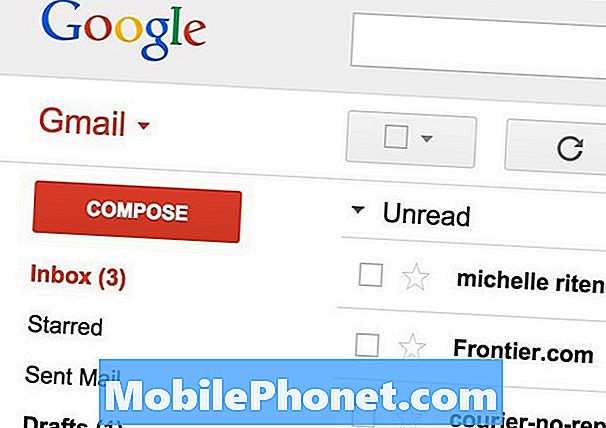
ในการดำเนินการทั้งหมดนี้มีส่วนขยายของเว็บเบราว์เซอร์ที่เรียกว่าบูมเมอร์แรงที่เพิ่มคุณสมบัติเพิ่มเติมให้กับ Gmail เพื่อให้มีประโยชน์มากยิ่งขึ้น มีรุ่น Pro ที่ต้องจ่ายซึ่งคุณสามารถใช้ได้ แต่รุ่นฟรีทำงานได้ดีมากและฉันจะแสดงวิธีตั้งค่าให้เริ่มการตั้งเวลาอีเมลและอื่น ๆ
หากไม่มีความกังวลใจต่อไปนี้เป็นวิธีกำหนดเวลาอีเมลใน Gmail
อีเมลกำหนดเวลาใน Gmail
Google เพิ่งเพิ่มคุณสมบัติใหม่ใน Gmail ที่ช่วยให้ผู้ใช้สามารถยกเลิกอีเมลที่ส่งภายในระยะเวลาที่กำหนด คุณลักษณะนี้เคยมีให้เฉพาะผู้ที่เปิดใช้งานใน Gmail Labs แต่ไม่ใช่คุณลักษณะเริ่มต้นใน Gmail
อ่าน: 13 เคล็ดลับและเทคนิค Gmail
อย่างไรก็ตามคุณลักษณะหนึ่งที่ Google ต้องเพิ่มคือความสามารถในการกำหนดเวลาส่งอีเมลในภายหลัง แต่จนถึงช่วงเวลาดังกล่าวบูมเมอแรงเป็นตัวเลือกที่ดีที่สุดถัดไป
เป็นส่วนขยายของเว็บเบราว์เซอร์ที่ทำงานใน Firefox, Chrome และ Safari และสามารถติดตั้งได้อย่างง่ายดายโดยไปที่เว็บไซต์ของ Boomerang และติดตั้งส่วนขยายได้จากหน้าแรก จากนั้นส่วนขยายจะติดตั้งเหมือนกับส่วนขยายอื่น ๆ และหลังจากนั้นเสร็จสมบูรณ์ Boomerang จะพร้อมใช้งานทันทีใน Gmail ในเว็บเบราว์เซอร์ของคุณ
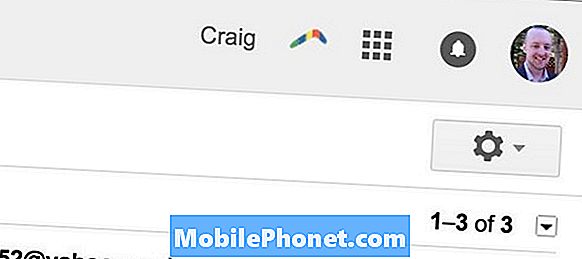
เมื่อคุณเปิด Gmail คุณจะเห็นไอคอนบูมเมอแรงที่มุมบนขวาของหน้าต่างที่คุณสามารถเข้าถึงการตั้งค่าบูมเมอแรงและจัดการข้อความที่กำหนดเวลาไว้ในคิว
หากต้องการกำหนดเวลาอีเมลที่จะส่งในภายหลังเพียงแค่เริ่มต้นด้วยการเขียนข้อความอีเมลใหม่ เมื่อคุณพร้อมที่จะส่งให้คลิกที่สีแดง ส่งทีหลัง ปุ่มที่ด้านล่าง คุณจะมีตัวเลือกมากมายให้เลือกเท่าที่บูมเมอแรงควรส่งอีเมลเช่นใน 1 ชั่วโมงหรือ 2 ชั่วโมง คุณสามารถเลือกหนึ่งในตัวเลือกเหล่านี้และอีเมลของคุณจะเข้าสู่คิวทันทีและจะส่งในเวลาที่คุณเลือก

นอกจากนี้คุณยังสามารถเลือกเวลาและวันที่ที่ต้องการได้ที่ด้านล่าง เพียงคลิกที่ไอคอนปฏิทินเพื่อเลือกวันที่และพิมพ์ในเวลาที่คุณต้องการให้ส่งอีเมล
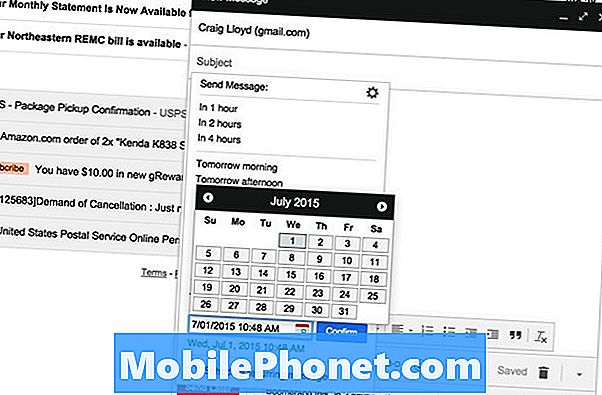
หากคุณกำหนดเวลาให้ส่งอีเมลในภายหลัง แต่เปลี่ยนใจคุณสามารถยกเลิกอีเมลที่อยู่ในคิวก่อนที่จะส่งออกได้ เพียงขึ้นไปที่ไอคอน Boomerang แล้วคลิก จัดการข้อความที่กำหนด.
จากตรงนั้นคุณจะเห็นรายการอีเมลที่คุณกำหนดส่งและคุณสามารถลบออกจากคิวซึ่งจะย้ายไปไว้ในโฟลเดอร์ร่างของคุณใน Gmail
ข้อเสียเพียงอย่างเดียวของบูมเมอแรงรุ่นฟรีคือคุณสามารถกำหนดเวลาได้ 10 อีเมลต่อเดือนโดยมีรุ่นที่จ่ายเงินให้คุณเข้าถึงแบบไม่ จำกัด เริ่มต้นที่ $ 4.99 ต่อเดือน แต่ถ้าคุณจะใช้บ่อยแค่นั้นรุ่นฟรีที่สุด มีแนวโน้มที่ดีสำหรับคุณ
บูมเมอแรงมีคุณสมบัติอื่น ๆ นอกเหนือจากการตั้งเวลาอีเมล ในความเป็นจริงชื่อของส่วนขยายมาจากคุณสมบัติหลัก เมื่อคุณอ่านอีเมล แต่ไม่ว่างที่จะตอบกลับคุณสามารถบอกบูมเมอแรงเพื่อเตือนคุณเกี่ยวกับอีเมลในภายหลังในวันนั้นด้วยการส่งอีเมลถึงคุณเป็นหลัก
บูมเมอแรงยังรวมถึงความสามารถในการอ่านใบเสร็จการแจ้งเตือนติดตามผลและแม้กระทั่งการติดตามการคลิกซึ่งจะบอกให้คุณทราบว่าลิงก์ใดในอีเมลของคุณที่ถูกคลิก
เป็นส่วนขยายหนึ่งที่ไม่ได้รับความสนใจมากนัก แต่ถ้าคุณมีอีเมลที่คุณต้องการกำหนดเวลาบูมเมอแรงเป็นส่วนเสริมที่จะใช้


